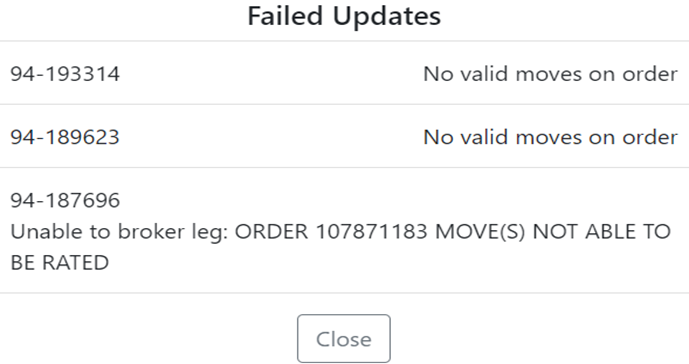HOJA DE TRABAJO CSR
Corredor a Granel
Para acceder a la Hoja de Trabajo CSR desde el menú principal de SWS, ve a Servicio al Cliente, haz clic izquierdo en Entrada de Pedidos, luego haz clic izquierdo en Hoja de Trabajo.
La capacidad de “Corredor a Granel” para mover equipos en un Order Pro a un proveedor o transportista externo existe dentro de la Hoja de Trabajo CSR.
Una vez que se ha creado una “Consulta a Granel”, haz clic izquierdo en el botón de acción “Corredor a Granel” ubicado en la parte superior de la pantalla. (Como se muestra abajo)
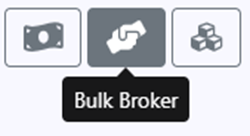
La ventana de abajo se mostrará:
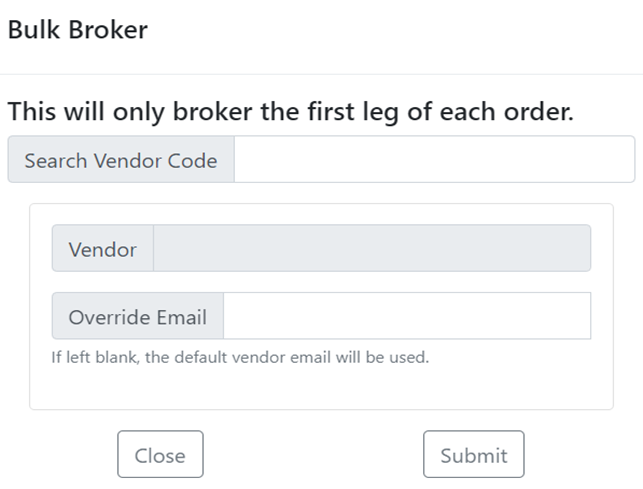
NOTA: Para aclarar, el “primer tramo” de cada orden se refiere al primer movimiento de equipo no asignado.
Los tramos intermediados deben ser desde y hacia el mismo Perfil de Ubicación para que la acción se ejecute con éxito.
NOTA ESPECIAL:
Para que la función “Intermediación Masiva” sea exitosa, debe haber una tarifa de proveedor ACTIVA en el sistema para ese Par de Perfil de Ubicación. La tarifa también debe estar ACTIVA para el proveedor al que se están enviando los Movimientos de Equipo.
Las Tarifas de Transportista deben ingresarse navegando al Menú Principal de SWS>Liquidación de Conductores>Mantenimiento de Archivos>Pago Punto a Punto (Como se muestra abajo)
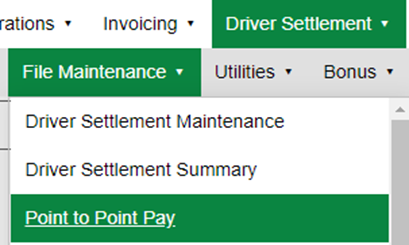
En el campo “Código de Proveedor”, escribe ya sea el Código o el Nombre del Proveedor para localizar el registro correcto. Este campo utiliza escritura anticipada y se completará en función de los datos ingresados. Haz clic en la selección en azul una vez confirmado. (Ver ejemplo abajo)
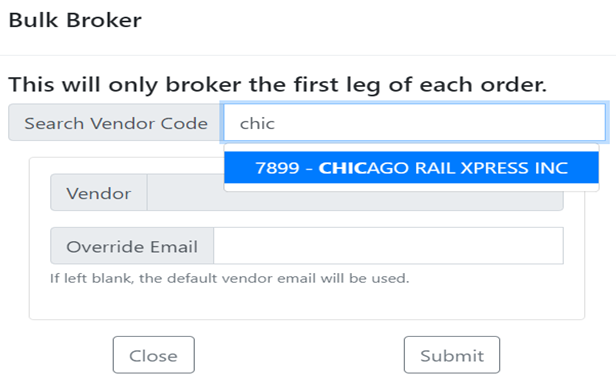
A continuación, si aplica, en el campo “Correo Electrónico Alternativo”, escribe una dirección de correo electrónico diferente si no se debe usar el correo electrónico predeterminado del proveedor.
NOTA: Haz clic izquierdo en el botón “Cerrar” para cancelar el proceso de “Corredor Masivo”. Haz clic izquierdo en el botón “Enviar” para ejecutar el proceso y pasar al siguiente paso. (Como se muestra arriba)
Una vez que se haya seleccionado el botón “Enviar”, aparecerá un mensaje de recordatorio. (Ver ejemplo abajo)
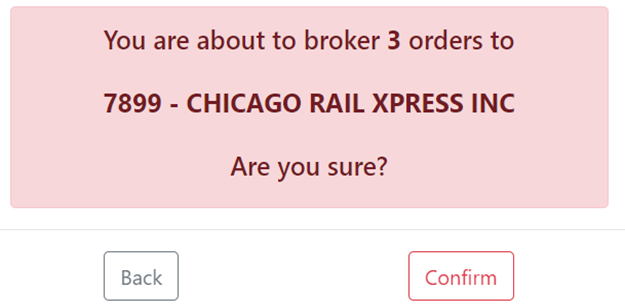
NOTA: Haz clic izquierdo en el botón “Atrás” para regresar a la pantalla anterior. Haz clic izquierdo en el botón “Confirmar” para ejecutar el proceso de “Bulk Broker”.
Si existe una tarifa ACTIVA para el tipo de orden seleccionado, el emparejamiento del Perfil de Ubicación seleccionado y el proveedor, el sistema debería mostrar un mensaje de “Todas las órdenes actualizadas’. (Ver ejemplo abajo)

Si hay “Actualizaciones fallidas”, un mensaje del sistema mostrará el Pro # y la razón del fallo. El usuario debe corregir los errores antes de intentar nuevamente “Bulk Broker”. (Ver ejemplo abajo)